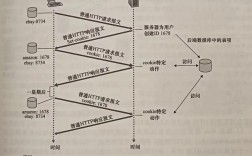在Linux系统中,Telnet命令是一种用于远程登录和管理网络设备的工具,它基于TCP/IP协议,通过23端口与目标设备建立连接,实现命令行交互,虽然由于其明文传输的特性,Telnet在现代网络中逐渐被SSH等更安全的协议替代,但在某些调试、测试或兼容性场景下仍有一定使用价值,以下是Linux系统中使用Telnet命令的详细方法,包括安装、基本操作、高级参数及注意事项。
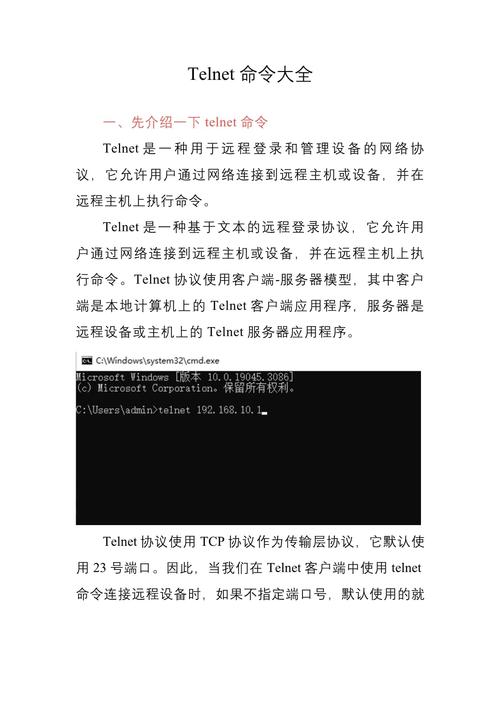
安装Telnet服务与客户端
在大多数Linux发行版中,Telnet默认未安装,需手动安装,以常见发行版为例:
- 基于Debian/Ubuntu的系统:使用
apt安装,执行sudo apt update && sudo apt install telnetd(安装服务端)和sudo apt install telnet(安装客户端),若仅需客户端,可单独安装后者。 - 基于RHEL/CentOS的系统:使用
yum或dnf,执行sudo yum install telnet-server(服务端)和sudo yum install telnet(客户端),CentOS 7及以上需启用EPEL仓库。 - 基于Arch Linux的系统:执行
sudo pacman -S telnet(包含客户端和服务端)。
安装完成后,服务端需启动并设置开机自启:sudo systemctl enable --now telnet.socket,客户端无需额外配置,直接使用即可。
基本使用方法
连接远程主机
使用telnet [主机名/IP地址] [端口号]命令建立连接,端口号可选,默认为23。
telnet 192.168.1.100 # 连接IP为192.168.1.100的设备的23端口 telnet example.com 80 # 连接example.com的80端口(HTTP测试)
连接成功后,会显示登录提示,输入用户名和密码即可操作,若连接失败,可能原因包括目标主机未开放23端口、防火墙拦截或网络不通。
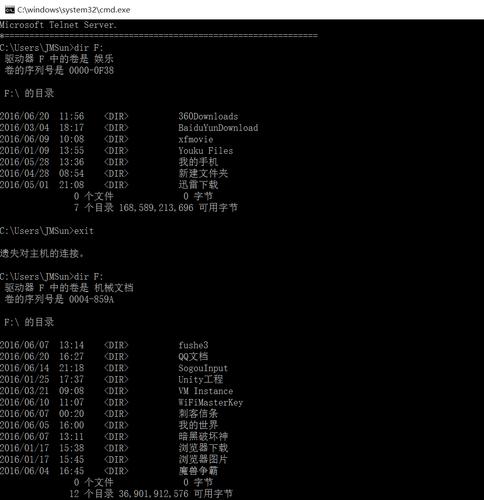
常用交互操作
连接后,可通过键盘输入命令,
help:查看可用命令(部分设备支持)。Ctrl+]:进入Telnet命令模式,输入close关闭连接,或quit退出程序。Ctrl+D:发送EOF信号,部分系统会终止会话。
测试端口连通性
Telnet可用于快速检查目标端口是否可达,例如测试邮件服务(25端口):
telnet mail.example.com 25
若显示Connected to mail.example.com.,说明端口开放;若显示Connection refused,则服务未启动或被防火墙阻拦。
高级参数与选项
telnet命令支持多种参数,可通过man telnet查看完整列表,常用参数包括:
| 参数 | 说明 | 示例 |
|------|------|------|
| -a | 自动尝试登录,忽略用户名提示 | telnet -a 192.168.1.1 |
| -l | 指定登录用户名 | telnet -l admin 192.168.1.1 |
| -b | 绑定本地IP地址 | telnet -b 192.168.1.50 192.168.1.100 |
| -e | 设置转义字符(默认为Ctrl+]) | telnet -e 'Ctrl+T' 192.168.1.1 |
| -k | 禁用自动登录,避免发送本地环境变量 | telnet -k example.com |
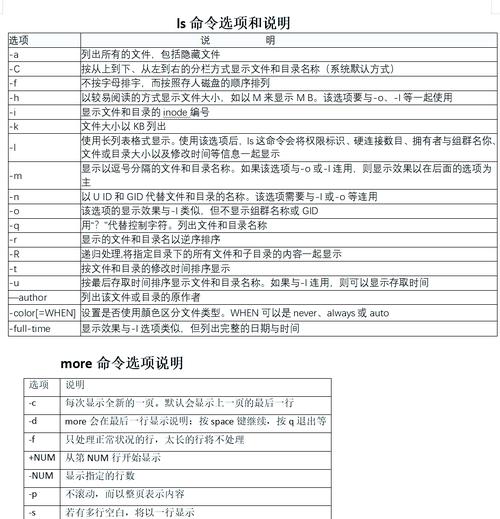
注意事项
- 安全性问题:Telnet传输所有数据(包括密码)均为明文,易被窃听,建议仅在可信网络或测试环境使用,生产环境应优先选择SSH。
- 防火墙配置:若需对外提供Telnet服务,需在目标主机开放23端口(如
sudo ufw allow 23或sudo firewall-cmd --add-port=23/tcp --permanent)。 - 超时设置:默认超时时间较长,可通过
/etc/telnetd.conf调整idle_timeout参数(需重启服务)。 - 替代方案:对于更安全的远程管理,可使用
ssh(sudo apt install openssh-server)或netcat(nc)工具。
相关问答FAQs
Q1: Telnet连接时提示“Connection refused”如何解决?
A: 可能原因包括:目标主机未运行Telnet服务、防火墙拦截了23端口、或目标端口被其他程序占用,可通过以下步骤排查:
- 在目标主机执行
sudo systemctl status telnet.socket检查服务状态; - 使用
sudo ufw status或sudo firewall-cmd --list-ports确认防火墙规则; - 使用
netstat -tuln | grep 23检查端口是否监听。
Q2: 如何在Telnet会话中传输文件?
A: Telnet本身不支持文件传输,但可通过以下间接方式实现:
- 结合
cat和管道:在本地执行cat file.txt | telnet host port,目标主机通过tee recv.txt接收; - 使用
lrzsz工具:先在两端安装lrzsz,通过sz(发送)和rz(接收)命令,但需确保Telnet会话支持ZMODEM协议; - 替代方案:改用SCP或SFTP基于SSH传输文件。